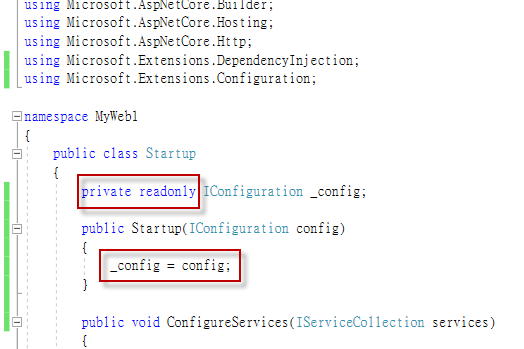C# INI Profile Read and Write Class

C# dotNet 程式對INI的設定檔存取,因為 微軟考量到 INI 存取的多程序存取無法達到同步問題,故從 dotNet 取消對 INI 檔案的支援,但是實際上卻還是有許多地方需要用到它。 所以,將它提出製作成一個 Class,方便以後用到: using System; using System.Text; using System.Runtime.InteropServices; using System.IO; namespace Profile.Interop { class IniFile { public string FileName { get ; set ; } public IniFile() { //在預設情況下,會使用執行檔案名稱做為INI的檔案名稱(與執行檔案相同位置) string path = System.Diagnostics. Process .GetCurrentProcess().MainModule.FileName; string filename = Path .GetFileNameWithoutExtension(path) + ".ini" ; string dir = AppDomain .CurrentDomain.BaseDirectory; FileName = Path .Combine(dir, filename); } public IniFile( string fileName) { //使用者指定 FileName = fileName; } [ DllImport ( "kernel32" )] private static extern long WritePrivateProfileString( string section,